整個過程我給它分成四個步驟:
下載并安裝jdk
下載并安裝Tomcat
配置阿里云服務器信息
部署web項目
使用的工具:Xshell��、WinSCP。
沒有安裝jdk的小伙伴點擊上方超鏈接跳轉到安裝jdk博客
下載并安裝Tomcat
到這個網(wǎng)頁下查看最新的鏡像:https://mirrors.tuna.tsinghua.edu.cn/apache/tomcat
使用工具Xshell操作Linux系統(tǒng)
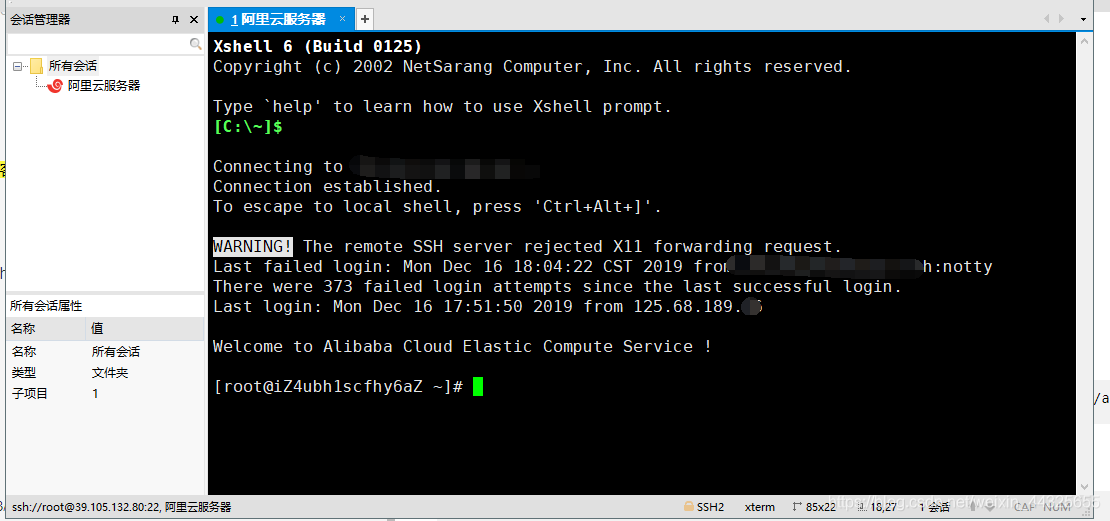
移動到home目錄下載tomcat

下載
wget https://mirrors.tuna.tsinghua.edu.cn/apache/tomcat/tomcat-9/v9.0.30/bin/apache-tomcat-9.0.30.tar.gz
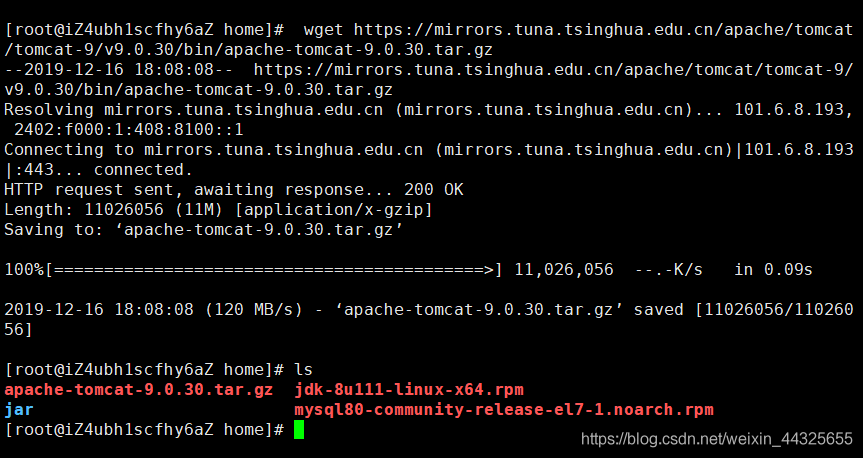
可見文件夾里多了相關的tomcat壓縮包
解壓
tar -zxvf apache-tomcat-9.0.30.tar.gz
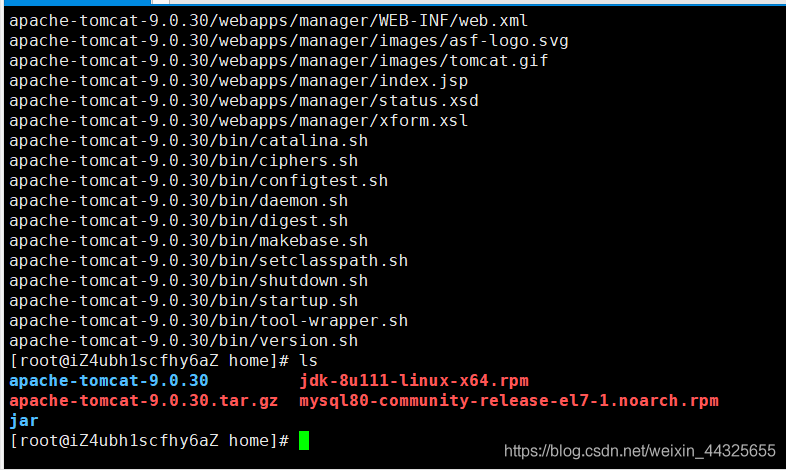
解壓完成會出現(xiàn)apache-tomcat-9.0.30文件夾

可見文件夾下有這些目錄
需要修改發(fā)布端口就要在conf中修改server.xml
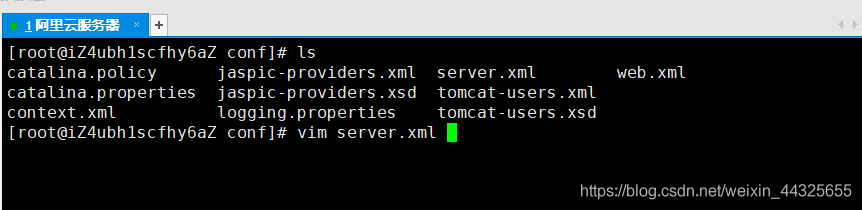
通過vim命令編輯server.xml修改端口��,找到下圖8080端口 修改為8088
vim命令:
點擊Ins Scrlk 進入編輯模式 再次點擊退出編輯模式
進入編輯模式后修改端口
編輯完成后點擊Esc輸入':wq' 保存后退出
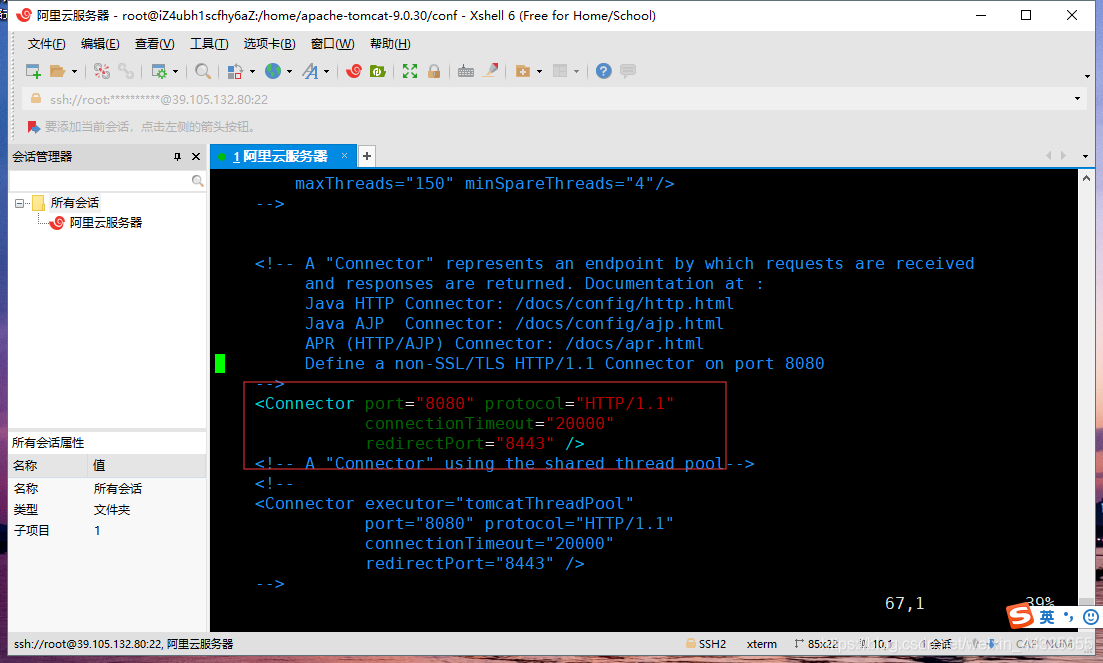
保存后退出
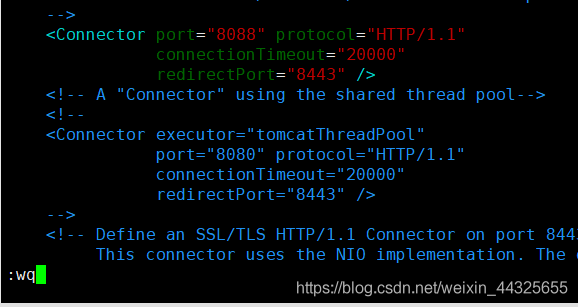
配置阿里云服務器信息
登錄阿里云控制臺 配置8088端口
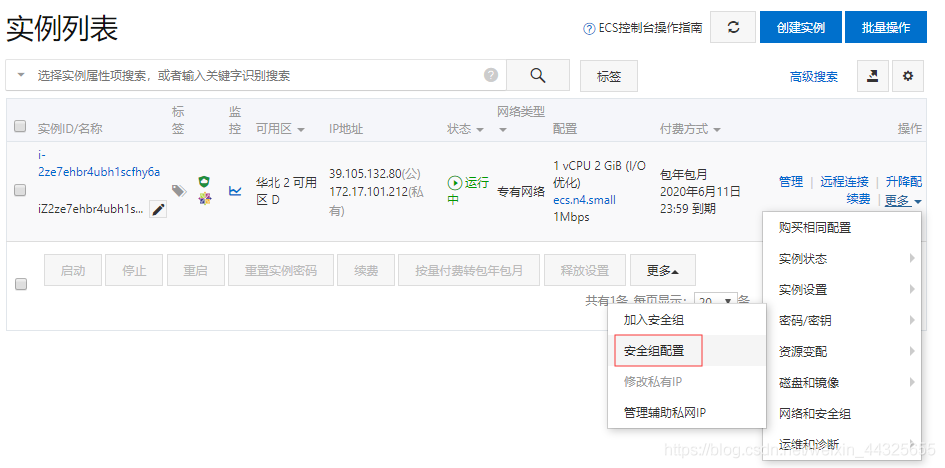

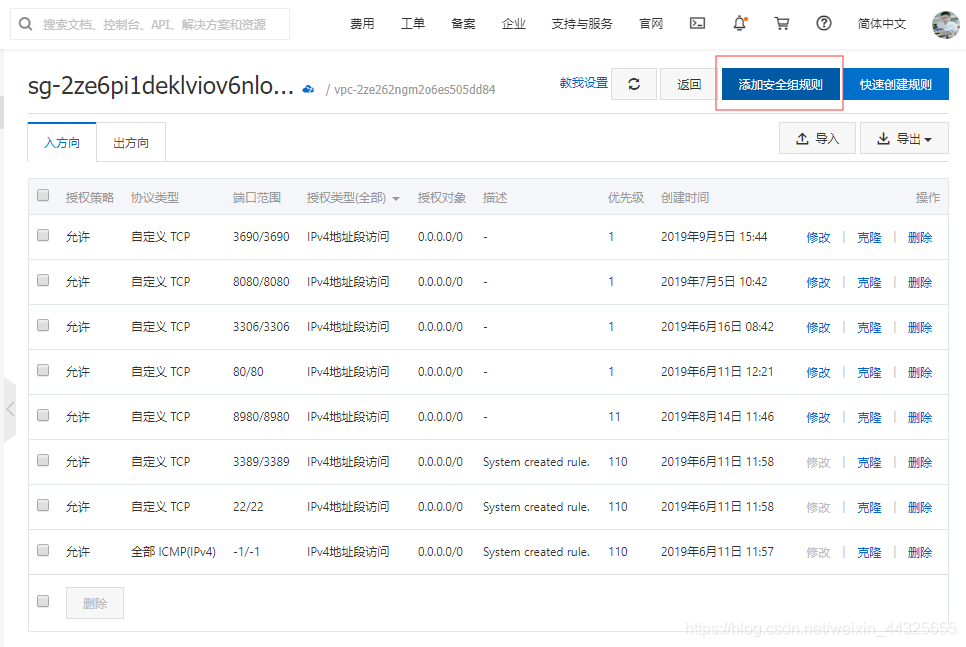
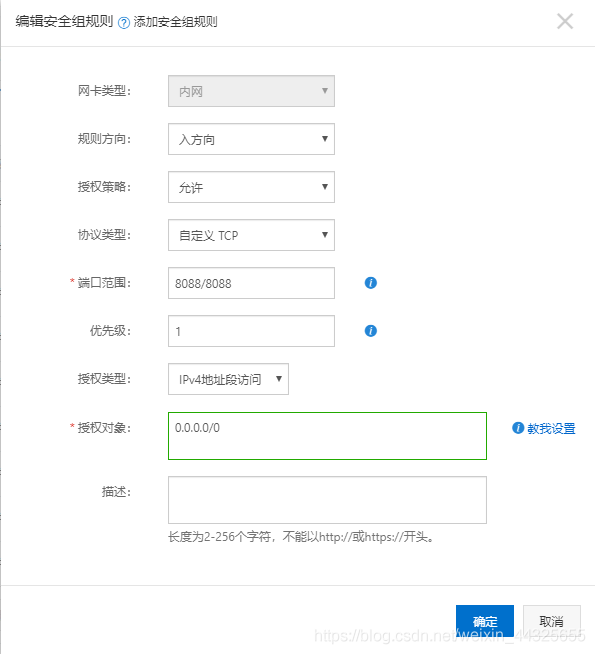
添加完成后 就可以使用8088端口了!
運行tomcat
sh startup.sh
//或者
./startup.sh
在輸入ip:8088 等待它搭建部署后 實現(xiàn)效果

安裝Tomcat完成后��,就可以簡單的部署我們的web項目了。
部署web項目
通過WinSCP工具訪問我們的Tomcat目錄找到webapps文件夾
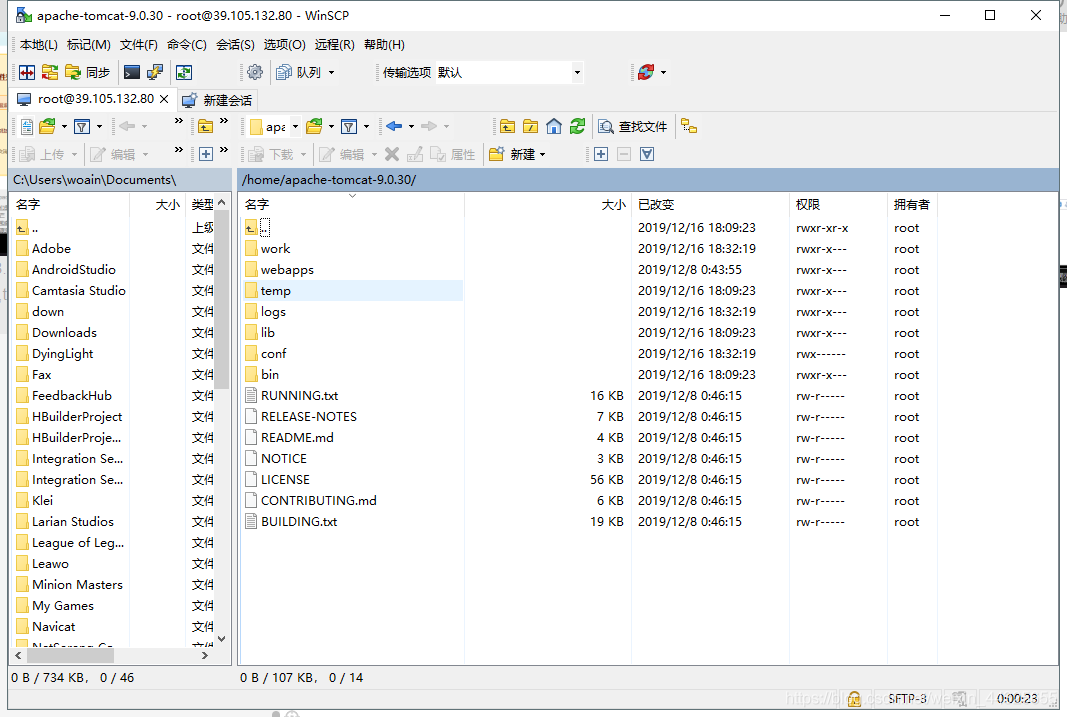
webapps/ROOT下的文件刪除掉放上我們自己的網(wǎng)頁�����,就能實現(xiàn)。
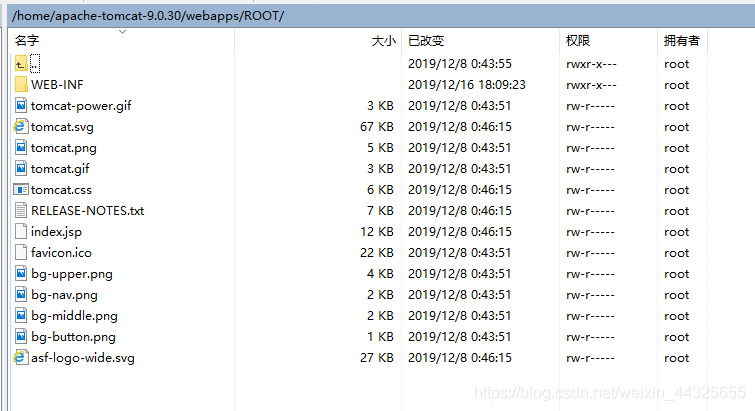
這是我自己的網(wǎng)頁
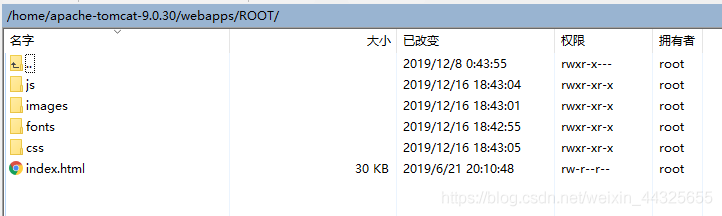
實現(xiàn)效果
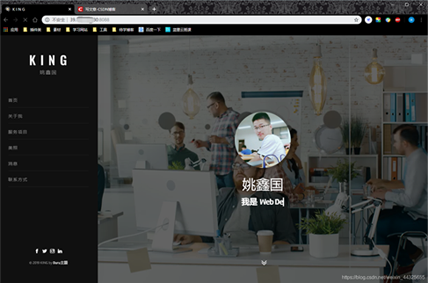
到此這篇關于阿里云服務器linux系統(tǒng)搭建Tomcat部署Web項目的文章就介紹到這了,更多相關阿里云服務器Tomcat部署Web內(nèi)容請搜索腳本之家以前的文章或繼續(xù)瀏覽下面的相關文章希望大家以后多多支持腳本之家����!